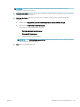HP Color LaserJet Managed MFP E77800 Series, HP LaserJet Managed MFP E72500 Series - User Guide
1. Егер ол әлі таңдалмаса, Save to a standard shared network folder (Стандартты ортақ желі
қалтасына сақтау) таңдаңыз.
2. UNC Folder Path (UNC қалта жолы) жолағына қалта жолын енгізіңіз.
Қалта жолы межелі қалтаның толықтай анықталған домен атауы (FQDN) (мысалы, \
\servername.us.companyname.net\scans) немесе сервердің IP мекенжайы (мысалы, \
\16.88.20.20\scans) болуы мүмкін. Қалта жолының (мысалы, \scans) FQDN немесе IP
мекенжайға сәйкес келетінін тексеріңіз.
ЕСКЕРТПЕ: FQDN мекенжайы IP мекенжайға қарағанда сенімдірек болады. Егер сервер IP
мекенжайын DHCP арқылы алса, IP мекенжайы өзгеруі мүмкін. Дегенмен, принтердің
межелі серверді табу үшін DNS пайдалануы қажет болмағандықтан, IP мекенжаймен
байланыс жылдамырақ болуы мүмкін.
3. Межелі қалтада сканерленген құжаттар үшін автоматты түрде ішкі қалта жасау үшін,
Custom Subfolder (Реттелетін ішкі қалта) тізімінен ішкі қалта атауы үшін пішім таңдаңыз.
Сканерлеу тапсырмасын жасайтын пайдаланушының ішкі қалтаға кіру мүмкіндігін шектеу
үшін Restrict subfolder access to user (Пайдаланушының ішкі қалтаға кіру мүмкіндігін
шектеу) таңдаңыз.
4. Сканерленген құжаттар үшін қалтаның толық жолын көру үшін Update Preview
(Жаңартуды алдына ала қарау) түймесін басыңыз.
5. Authentication Settings (Аутентификация параметрлері) тізімінен келесі опциялардың бірін
таңдаңыз:
○ Жүйеге кіргеннен кейін басқару тақтасынан қосу үшін пайдаланушының жазба
мәліметтерін пайдалану
○ Әрдайым осы тіркелгі деректерді пайдалану
ЕСКЕРТПЕ: Егер Always use these credentials (Әрдайым осы тіркелгі деректерді пайдалану)
таңдалса, сәйкес жолақтарға пайдаланушы аты мен құпия сөзін енгізу қажет.
6. Windows Domain (Windows домен) жолағына Windows доменін жазыңыз.
ЕСКЕРТПЕ: Windows 7 жүйесінде Windows доменін табу үшін, Start (Бастау) түймесін
басып, Control Panel (Басқару тақтасы) түймесін, кейін System (Жүйе) түймесін басыңыз.
Windows 8 жүйесінде Windows доменін табу үшін, Search (Іздеу) түймесін басып, іздеу
ұяшығына System (Жүйе) енгізіп, System (Жүйе) түймесін басыңыз.
Домен Computer name, domain, and workgroup settings (Компьютер аты, домен және жұмыс
тобы параметрлері) астында көрсетіледі.
ЕСКЕРТПЕ: Егер ортақ қалтаға барлығына кіруге рұқсат берілсе, жұмыс тобы атының
мәндерін (әдепкі - «Жұмыс тобы»), пайдаланушы аты мен құпия сөзін жолақтарға енгізу
қажет. Дегенмен, егер қалта ашық емес, белгілі бір пайдаланушы қалталарында болса,
аталмыш пайдаланушының аты мен құпия сөзі енгізілуі тиіс.
112 6-тарау Сканерлеу KKWW